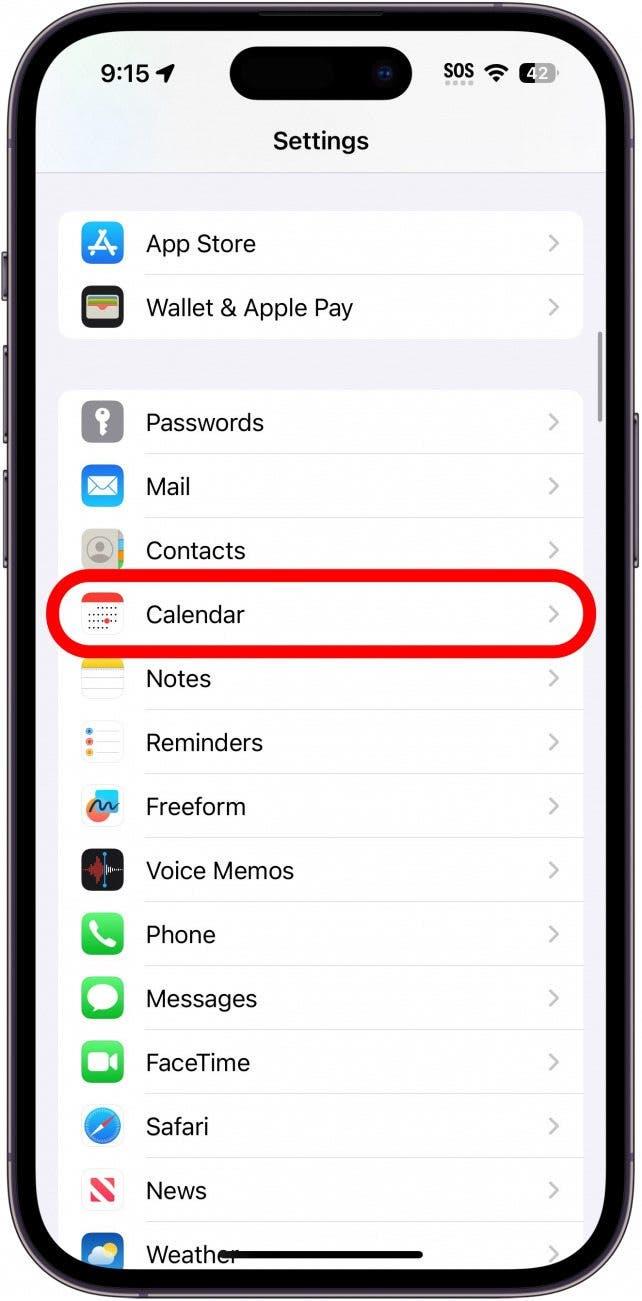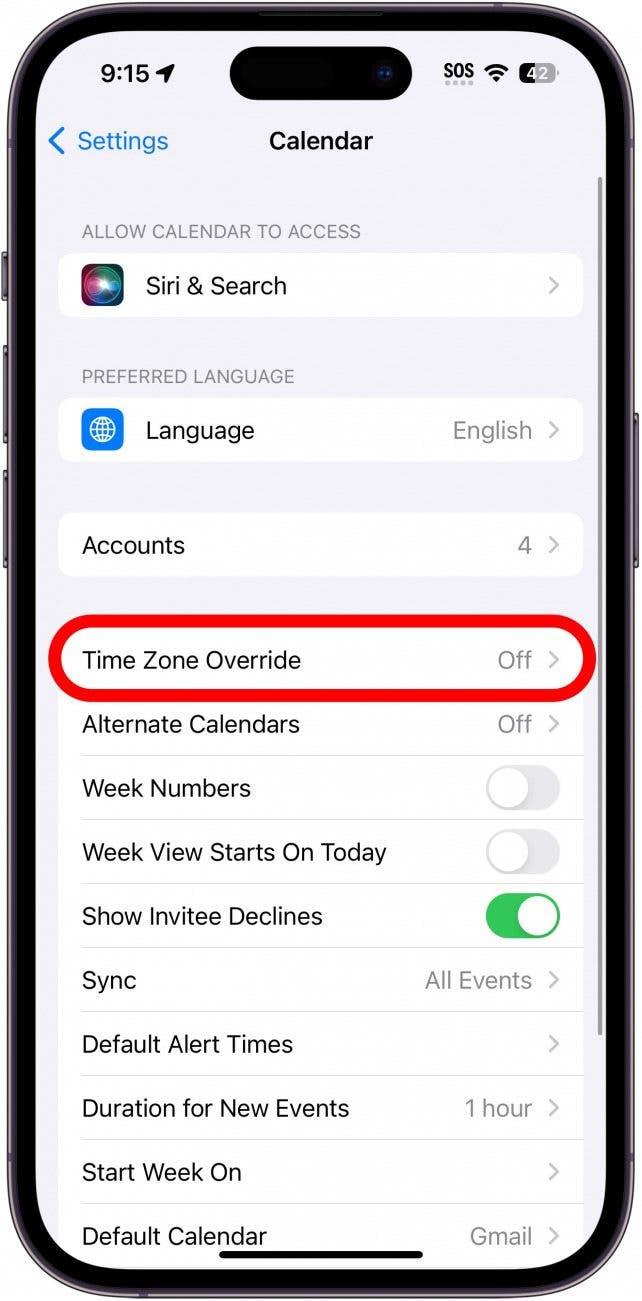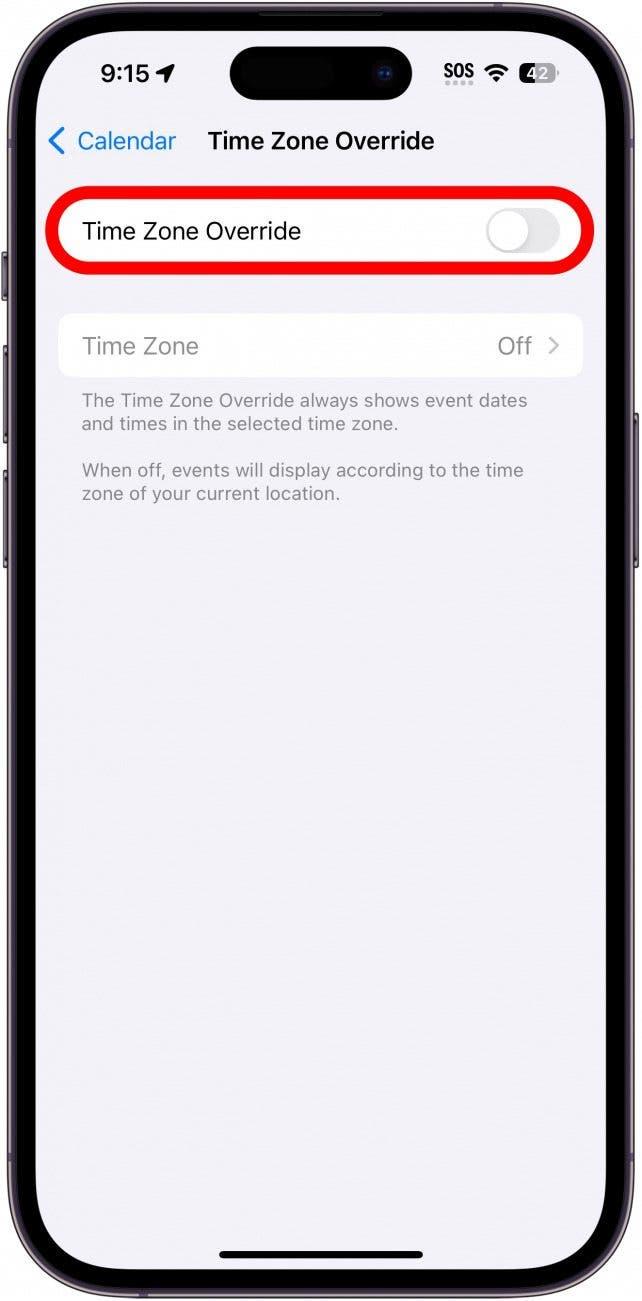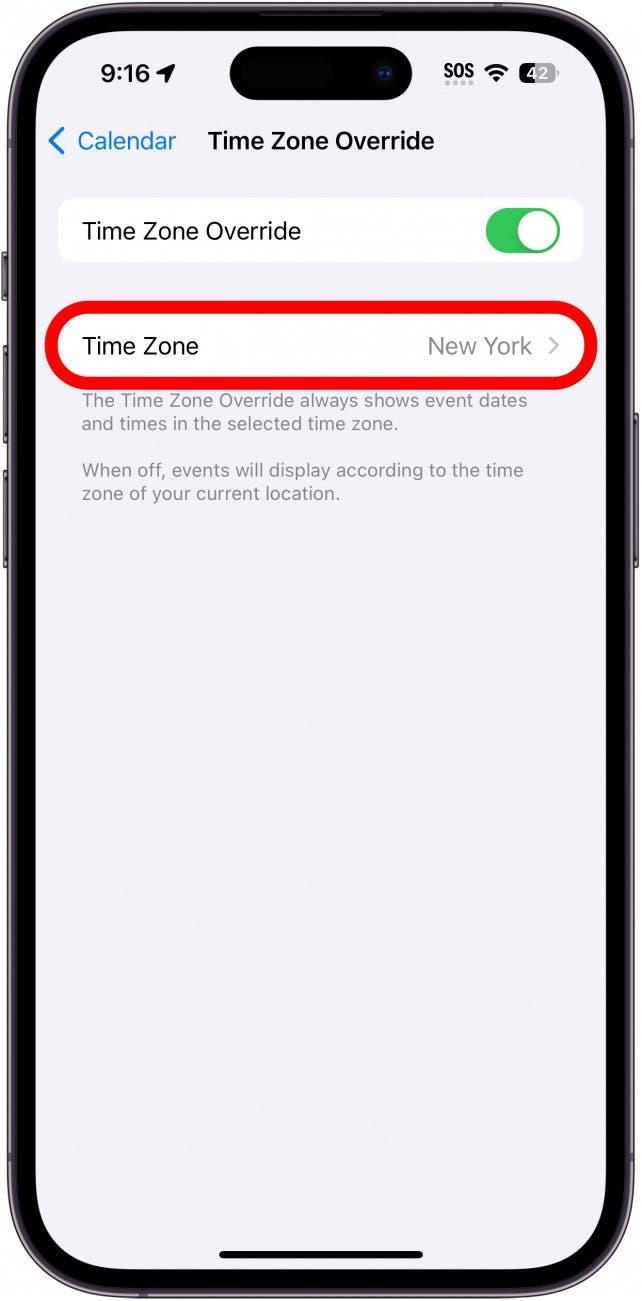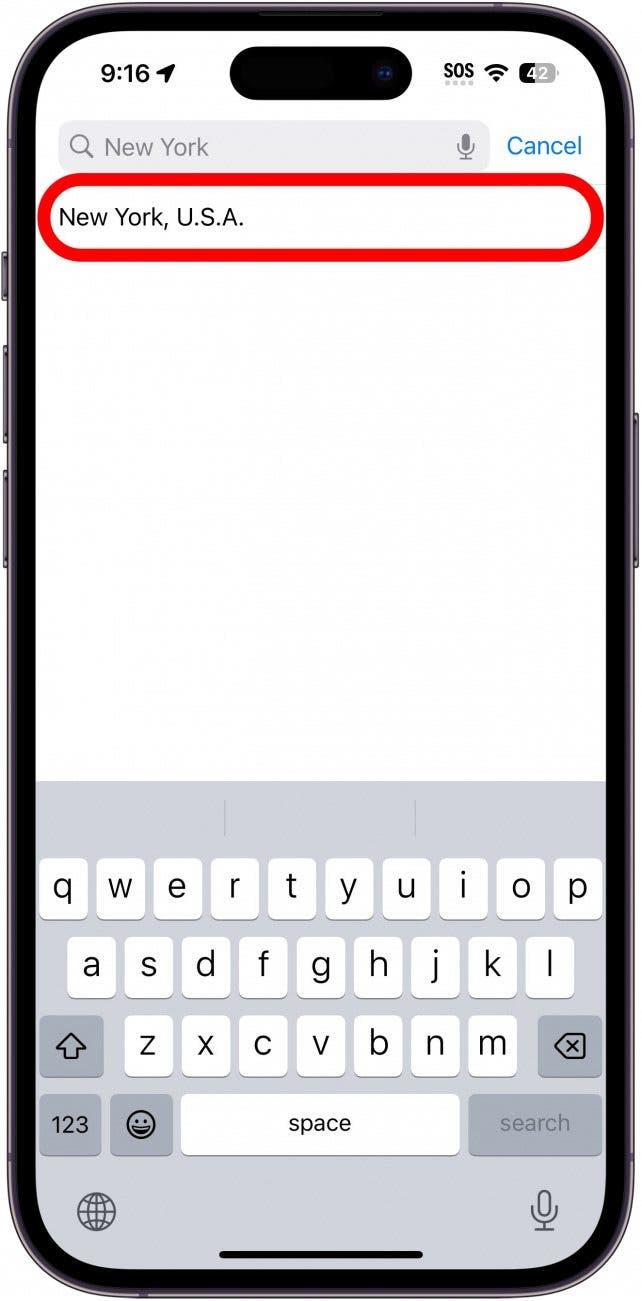Cestujete a potřebujete události v Kalendáři nastavit na konkrétní časové pásmo? Můžete povolit přepsání časového pásma, které udržuje konzistentní časové pásmo mezi událostmi bez ohledu na to, kde se nacházíte. Přečtěte si, jak změnit časové pásmo u událostí Kalendáře iPhone.
Proč se vám tento tip bude líbit:
- Udržujte časy událostí kalendáře nastavené na stejné časové pásmo bez ohledu na to, kde se nacházíte.
- Na cestách už nikdy nezmeškáte žádnou schůzku.
- Pokud se nacházíte v jiném časovém pásmu než vaši spolupracovníci, ujistěte se, že máte všichni stejné časy schůzek.
Změna časového pásma v kalendáři iPhone
Systémové požadavky
Tento tip funguje na iPhonech se systémem iOS 16 nebo novějším. Zjistěte, jak aktualizovat na nejnovější verzi systému iOS.
Kdykoli v aplikaci Kalendář nastavíte událost, automaticky se přednastaví aktuální časové pásmo. Pokud jste dočasně v jiném časovém pásmu, například na cestách, může to trochu ztížit plánování schůzek nebo jiných událostí na dobu, kdy se vrátíte domů. Naštěstí můžete použít nastavení přepisu časového pásma, abyste zachovali časové pásmo v souladu s ostatními událostmi. Další tipy a triky pro správu iPhonu naleznete na stránce přihlaste se k odběru našeho bezplatného zpravodaje Tip dne.
 Objevte skryté funkce iPhonuZískejte denně tip (se snímky obrazovky a jasnými pokyny), abyste zvládli ovládat iPhone za pouhou minutu denně.
Objevte skryté funkce iPhonuZískejte denně tip (se snímky obrazovky a jasnými pokyny), abyste zvládli ovládat iPhone za pouhou minutu denně.
- Otevřete aplikaci Nastavení a klepněte na Kalendář.

- Klepněte na možnost Přepsat časové pásmo.

- Klepnutím na přepínač tuto funkci povolíte nebo zakážete.

- Klepnutím na Časové pásmo vyberte časové pásmo, kterého se mají všechny události kalendáře držet.

- Zadejte časové pásmo a vyberte jej.

To je vše, co k tomu potřebujete! Kdykoli budete potřebovat změnit časové pásmo kalendáře iPhone, můžete tak snadno učinit.